修改Pip数据目录
修改 pip 的数据目录,即更改 pip 安装包的缓存和下载位置。可以通过设置环境变量或在命令中指定选项来实现。以下是几种方法,可以帮助你更改 pip 的缓存目录和目标安装目录。
检查你的系统上是否安装了 pip
Bash
pip --version
# 或者如果你使用的是 Python 3
pip3 --versionpip --version
# 或者如果你使用的是 Python 3
pip3 --version如果 pip 已经安装,你会看到类似如下的输出(具体的版本号可能会有所不同):
Bash
pip 25.0 from /root/miniconda3/envs/py310/lib/python3.10/site-packages/pip (python 3.10)pip 25.0 from /root/miniconda3/envs/py310/lib/python3.10/site-packages/pip (python 3.10)查看 pip 安装包的缓存和下载位置
pip 默认会在你的系统上设置缓存和下载位置,用于存储已下载的包以及构建缓存。这些位置取决于操作系统和 pip 的版本。可以使用命令行参数查看或确定 pip 的缓存和下载位置:
Bash
pip config debugpip config debug本教程输出样例如下:
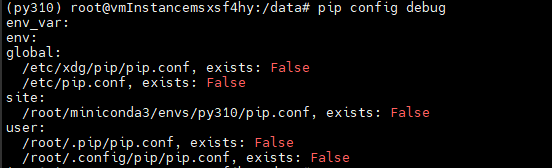
从以上输出来看,当前没有找到任何配置文件 (pip.conf)。这意味着 pip 正在使用其默认设置,包括默认的缓存目录。直接查看 pip 的缓存目录:
Bash
pip cache dirpip cache dir这个命令会输出 pip 当前使用的缓存目录路径。对于大多数 Linux 系统,默认的缓存目录通常是用户主目录下的 .cache/pip,即 /root/.cache/pip(如果你是以 root 用户运行的话)。
截图如下:

修改 pip 的缓存目录
方法 1:设置环境变量
通过设置环境变量,可以全局改变 pip 的行为,而无需每次运行 pip 命令时都指定参数。
- 你可以通过设置
PIP_CACHE_DIR环境变量来指定新的缓存目录: - 假如将
pip安装包的缓存和下载位置更改到/data/pip/cache目录下:
bash
# 直接在终端执行,仅对当前终端会话临时有效
export PIP_CACHE_DIR=/data/pip/cache
# 如果你希望对所有新打开的终端会话都应用这个设置,可以将上述命令添加到你的 ~/.bashrc 文件中,然后重新加载配置文件
# 对于 Bash 用户
echo 'export PIP_CACHE_DIR=/data/pip/cache' >> ~/.bashrc
source ~/.bashrc# 直接在终端执行,仅对当前终端会话临时有效
export PIP_CACHE_DIR=/data/pip/cache
# 如果你希望对所有新打开的终端会话都应用这个设置,可以将上述命令添加到你的 ~/.bashrc 文件中,然后重新加载配置文件
# 对于 Bash 用户
echo 'export PIP_CACHE_DIR=/data/pip/cache' >> ~/.bashrc
source ~/.bashrc验证:
Bash
pip cache dirpip cache dir方法 2:使用 pip 配置文件
编辑或创建 pip 的配置文件以永久更改缓存目录。根据需要选择全局配置文件或用户级配置文件:
- 全局配置文件:通常位于
/etc/pip.conf - 用户级配置文件:可以是
~/.pip/pip.conf或~/.config/pip/pip.conf
如果没有找到这些配置文件,意味着尚未对
pip进行任何自定义配置。这些文件只有在用户或管理员明确创建它们以自定义pip配置时才会存在。默认情况下,pip使用其内置的默认配置,并不会自动创建这些配置文件。你可以根据需要创建这些文件来调整pip的行为。无论是全局配置还是用户级别的配置,都可以用来改变pip的缓存目录和目标安装目录等设置。
修改用户级别的配置文件:
Bash
mkdir -p ~/.config/pip # 如果目录不存在,则创建
vim ~/.config/pip/pip.confmkdir -p ~/.config/pip # 如果目录不存在,则创建
vim ~/.config/pip/pip.conf配置文件中添加以下内容并保存退出:
Bash
[global]
cache-dir = /new/path/to/pip/cache # 这里写你自己的pip缓存目录,例如cache-dir = /data/pip/cache[global]
cache-dir = /new/path/to/pip/cache # 这里写你自己的pip缓存目录,例如cache-dir = /data/pip/cache如果你想为所有用户更改此设置,需编辑全局配置文件;若只为当前用户更改,则编辑用户级别的配置文件。
修改
pip配置文件之后,并不需要重启任何服务。新的配置会在你下次运行pip命令时自动生效。但修改完配置文件后需要使用pip cache dir验证一下缓存地址,如果输出还是原来的缓存地址,执行pip config list查看所有配置项,看是否有类似输出::env:.cache-dir='/root/.cache/pip'
global.cache-dir='/data/pip/cache'
这种情况说明有两个配置项影响了
pip的缓存目录。其中,:env:.cache-dir='/root/.cache/pip'表示当前环境变量PIP_CACHE_DIR设置的值为/root/.cache/pip,global.cache-dir='/data/pip/ljq'是配置文件中设置的全局缓存目录。由于环境变量的优先级高于配置文件中的设置,pip实际上会使用环境变量指定的缓存目录(即/root/.cache/pip)。即使你在~/.bashrc或其他常见的 shell 配置文件中没有找到这个环境变量的定义,它也可能是在其他地方设置的。这种情况下,先使用命令
echo $PIP_CACHE_DIR检查当前环境变量,如果输出为/root/.cache/pip,则表明该环境变量确实在当前会话中被设置。如果是临时设置,可以通过unset PIP_CACHE_DIR来取消它。如果是在某个配置文件中设置的,可以根据需要修改或删除相关行。
方法 3:在命令中直接指定缓存目录
对于一次性操作,可以直接在 pip 命令中使用 --cache-dir 参数来指定缓存目录:
Bash
pip install --cache-dir /new/path/to/pip/cache <package_name> # 你自己的pip缓存目录pip install --cache-dir /new/path/to/pip/cache <package_name> # 你自己的pip缓存目录修改 pip 的目标安装目录
方法 1:使用 --target 参数
你可以在每次运行 pip install 时使用 --target 参数指定安装目录:
Bash
pip install --target /data/pip/installation <package_name>pip install --target /data/pip/installation <package_name>上述命令会将 package_name 库安装到 /data/pip/installation 目录下。
方法 2: 配置文件设置
通过修改 pip 的配置文件,可以全局指定安装目录。
Linux 的配置文件通常位于 ~/.pip/pip.conf 或者 ~/.config/pip/pip.conf,如果配置文件不存在,需要手动创建。然后在配置文件中添加以下内容:
Bash
[install]
target = /data/pip/installation[install]
target = /data/pip/installation保存配置文件后,后续使用 pip install 安装的包都会被安装到指定目录。
方法 3:设置 PIP_TARGET 环境变量
通过设置 PIP_TARGET 环境变量,可让之后所有的 pip install 命令都将包安装到指定目录。
临时添加 PIP_TARGET环境变量:
Bash
export PIP_TARGET==/data/pip/installationexport PIP_TARGET==/data/pip/installation可以将 export PIP_TARGET=/data/pip/installation 语句添加到 .bashrc:
Bash
echo 'export PIP_TARGET=/data/pip/installation' >> ~/.bashrc
source ~/.bashrcecho 'export PIP_TARGET=/data/pip/installation' >> ~/.bashrc
source ~/.bashrc这样设置后,本次命令行会话中使用 pip install 安装的包都会被安装到指定目录。
创建目标目录并设置权限
无论采用哪种方法,如果你指定的安装目录不是用户默认有写入权限的目录(如系统级别的目录或者其他用户的主目录),那么需要提前创建该目录并设置合适的权限。
txt
sudo mkdir -p /data/pip/cache
sudo mkdir -p /data/pip/installation
chown -R $USER:$USER /data/conda # 根据需要更改用户和组
chmod -R 755 /data/conda # 设置适当的权限sudo mkdir -p /data/pip/cache
sudo mkdir -p /data/pip/installation
chown -R $USER:$USER /data/conda # 根据需要更改用户和组
chmod -R 755 /data/conda # 设置适当的权限